სცადეთ ეს მარტივი ნაბიჯები, რომ ჩამოტვირთოთ და დააინსტალიროთ Avast Driver Updater
- Avast Driver Updater არის კომპიუტერის მუშაობის ინსტრუმენტი დაზიანებული და მოძველებული დრაივერების სკანირებისთვის და მათი განახლებისთვის, რათა შეამციროს ან თავიდან აიცილოს პრობლემები თქვენს კომპიუტერში.
- განახლების შეუზღუდავი პაკეტით სარგებლობისთვის, თქვენ უნდა შეიძინოთ პროგრამული უზრუნველყოფის ხელმოწერა.
- თუ Avast Driver Updater არ მუშაობს სწორად ინსტალაციის შემდეგ, თქვენ უნდა შეამოწმოთ და წაშალოთ სხვა უსაფრთხოების პროგრამული უზრუნველყოფა თქვენს კომპიუტერში.
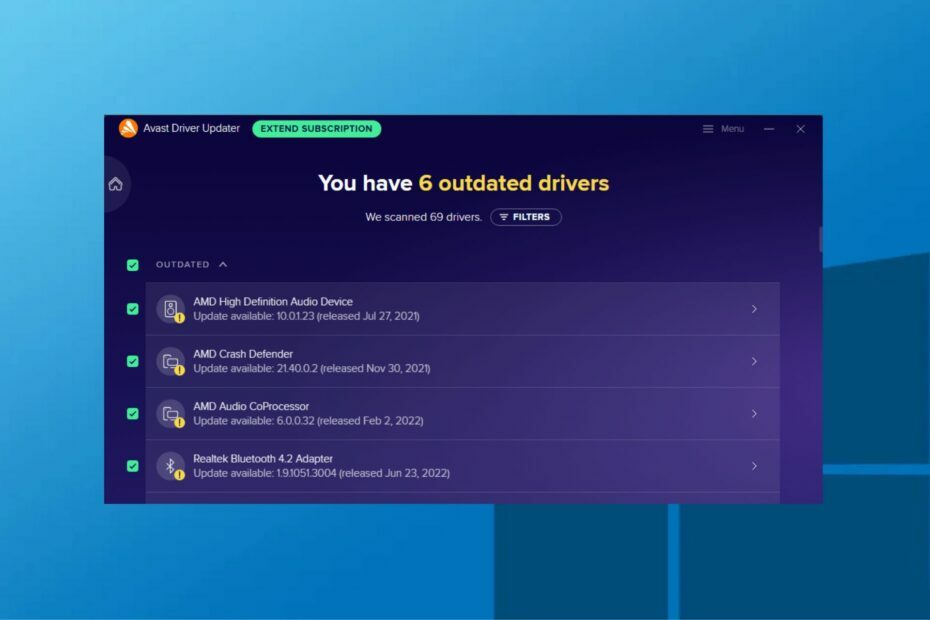
Xდააინსტალირეთ ჩამოტვირთვის ფაილზე დაწკაპუნებით
ეს პროგრამული უზრუნველყოფა დაიცავს თქვენს დრაივერებს, დაიცავს თქვენ კომპიუტერის საერთო შეცდომებისა და ტექნიკის უკმარისობისგან. შეამოწმეთ ყველა თქვენი დრაივერი ახლა 3 მარტივი ნაბიჯით:
- ჩამოტვირთეთ DriverFix (დამოწმებული ჩამოტვირთვის ფაილი).
- დააწკაპუნეთ სკანირების დაწყება ყველა პრობლემური დრაივერის მოსაძებნად.
- დააწკაპუნეთ დრაივერების განახლება ახალი ვერსიების მისაღებად და სისტემის გაუმართაობის თავიდან ასაცილებლად.
- DriverFix ჩამოტვირთულია 0 მკითხველი ამ თვეში.
Avast Driver Updater არის მოწყობილობის მართვის ინსტრუმენტი, რომელიც დაგეხმარებათ გამოავლინოთ დაკარგული, ძველი, კორუმპირებული ან მოძველებული დრაივერები თქვენს კომპიუტერში.
ასევე, აფიქსირებს მათ შეუფერხებლად მუშაობას დაკავშირებულ მოწყობილობებთან, როგორიცაა პრინტერები, სკანერები და სხვა მოწყობილობები. ჩვენ ასევე გვაქვს რეკომენდებული სია Windows 11 დრაივერის საუკეთესო განახლებები.
არის Avast Driver Updater უფასო გამოსაყენებელი?
Avast Driver Updater არის ფასიანი პროდუქტი, რომლის გამოსაყენებლად საჭიროა გამოწერა. თუმცა, ახალ მომხმარებლებს ეძლევათ პროგრამული უზრუნველყოფის ყველა ფუნქციის უფასო საცდელი პერიოდი შეზღუდული დროით.
უფასო საცდელი ვადის ამოწურვის შემდეგ, თქვენ უნდა გადაიხადოთ გამოწერა პროგრამული უზრუნველყოფის ფუნქციების გამოსაყენებლად.
როგორ გადმოვწერო და დავაინსტალირო Avast Driver Updater?
1. გამოიყენეთ დაყენების ფაილი
- ჩამოტვირთეთ Avast Driver Updater-ის დაყენების ფაილი და აირჩიეთ ადგილი ფაილის შესანახად თქვენს კომპიუტერში (ნაგულისხმევად, გადმოწერილი ფაილები ინახება თქვენს კომპიუტერში ჩამოტვირთვები საქაღალდე).
- ჩამოტვირთვის შემდეგ დააწკაპუნეთ მაუსის მარჯვენა ღილაკით აწყობა შეიყვანეთ და აირჩიეთ Ადმინისტრატორის სახელით გაშვება.
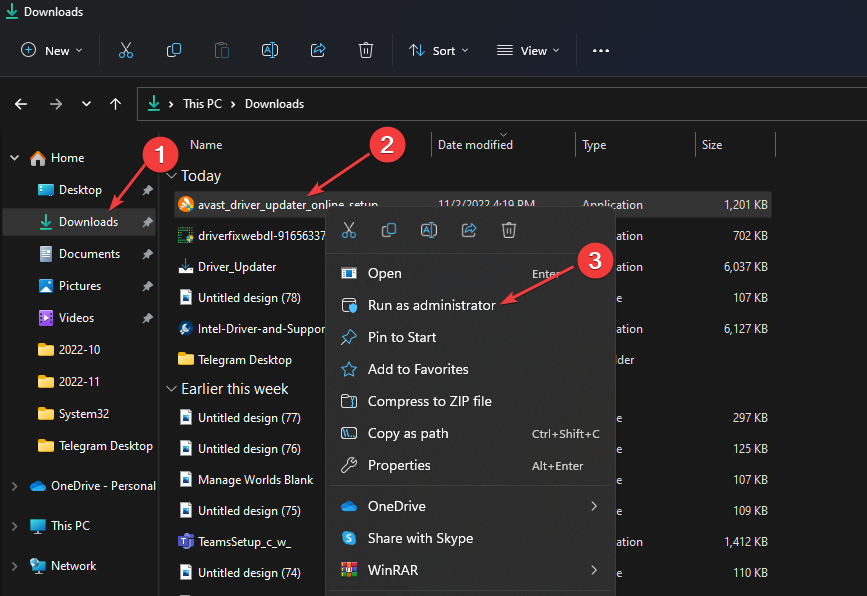
- დააწკაპუნეთ დიახ როცა ხედავ მომხმარებლის კონტროლი დიალოგური ფანჯარა ითხოვს ნებართვას.
- თუ გსურთ შეცვალოთ ნაგულისხმევი დაყენების ენა, დააწკაპუნეთ ინგლისური ეკრანის ზედა მარჯვენა კუთხეში და აირჩიეთ სასურველი ენა.
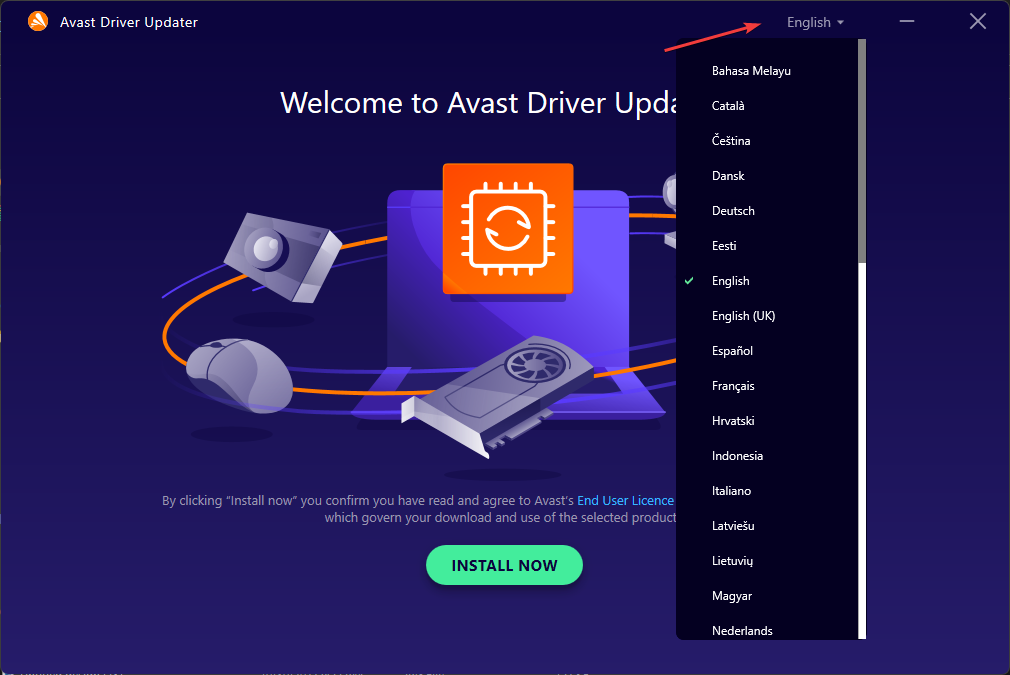
- შემდეგ, დააწკაპუნეთ დააინსტალირეთ ახლა და დაველოდოთ Avast ინსტალაციის მენეჯერი დასრულება.
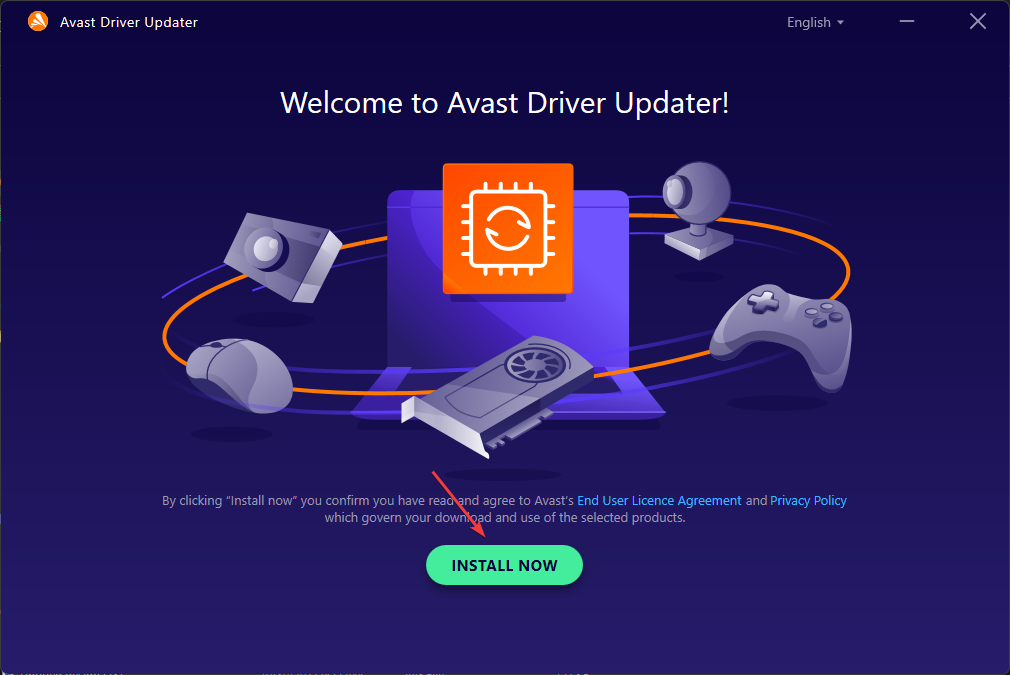
- შემდეგი, ნება მიეცით პროგრამულ უზრუნველყოფას თქვენი მოწყობილობის სკანირება დაწკაპუნებით დრაივერების სკანირება.
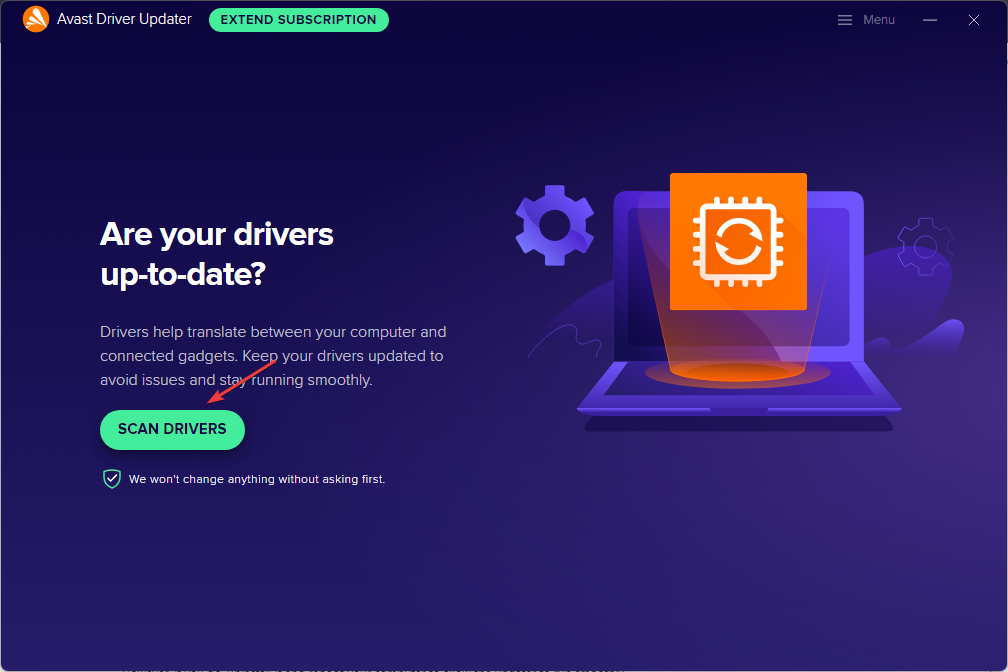
- თუ აღმოჩენილია მოძველებული დრაივერები, დააწკაპუნეთ Ყველაფრის განახლება დრაივერების განახლებისთვის.
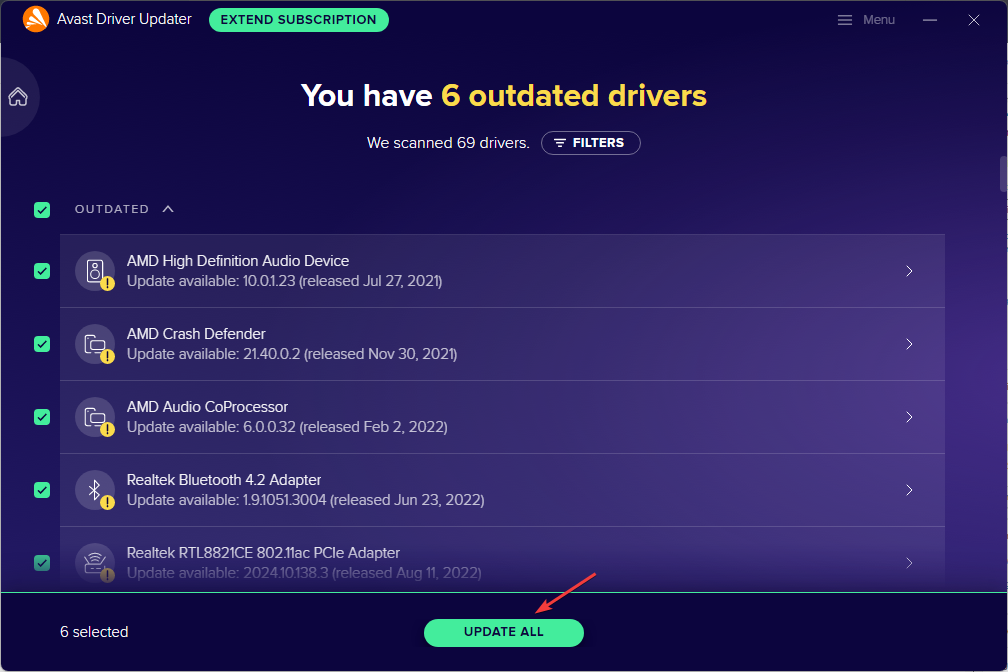
- შემდეგ, აირჩიეთ განბლოკეთ ყველა ფუნქცია.
- აირჩიეთ შესაბამისი ვარიანტი და დააწკაპუნეთ კარგი.
- ახლა ყველაფერი მზად ხართ.
ზემოთ მოყვანილი ინსტრუქციების შესრულების შემდეგ, Avast-ის განახლება თქვენს კომპიუტერზე დაინსტალირდება და იმუშავებს უფასო საცდელ რეჟიმში.
- Intel HD Graphics 4600 დრაივერი: როგორ ჩამოტვირთოთ და განაახლოთ
- amdacpbus.sys: როგორ გამოვასწოროთ ეს ლურჯი ეკრანის შეცდომა
- როგორ შეცვალოთ თქვენი CPU მარტივი ნაბიჯებით
თქვენ ასევე შეგიძლიათ შეიძინოთ ხელმოწერა დაწკაპუნებით გააგრძელეთ გამოწერა და მიჰყევით ეკრანზე მითითებებს.
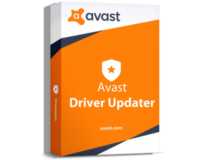
Avast დრაივერების განახლება
უსაფრთხოდ განაახლეთ ყველა თქვენი მოძველებული დრაივერი ამ საოცარი ხელსაწყოთი.
დრაივერების განახლების ინსტალაციამდე დარწმუნდით, რომ თქვენს კომპიუტერზე არ გაქვთ სხვა უსაფრთხოების პროგრამული უზრუნველყოფა გაშვებული. ამან შეიძლება ხელი შეუშალოს განახლების მუშაობას.
თუმცა, თუ ამას გააკეთებთ, წაშალეთ ის და გადატვირთეთ კომპიუტერი, რათა განახლების ფუნქციონირება შეუფერხებლად მოხდეს.
Თუ შენი Avast Driver Updater არ მუშაობს მისი ინსტალაციის შემდეგ, შეგიძლიათ შეამოწმოთ ჩვენი სწრაფი სახელმძღვანელო იმის შესახებ, თუ როგორ უნდა გაასწოროთ ის.
დასასრულს, ნუ მოგერიდებათ გამოიყენოთ ქვემოთ მოცემული კომენტარების განყოფილება, თუ გაქვთ შეკითხვები ან წინადადებები.
ჯერ კიდევ გაქვთ პრობლემები? გაასწორეთ ისინი ამ ხელსაწყოთი:
სპონსორირებული
თუ ზემოხსენებულმა რჩევებმა არ გადაჭრა თქვენი პრობლემა, თქვენს კომპიუტერს შეიძლება ჰქონდეს უფრო ღრმა Windows პრობლემები. Ჩვენ გირჩევთ ამ კომპიუტერის სარემონტო ხელსაწყოს ჩამოტვირთვა (შეფასებულია მშვენივრად TrustPilot.com-ზე), რათა მათ მარტივად მივმართოთ. ინსტალაციის შემდეგ უბრალოდ დააწკაპუნეთ სკანირების დაწყება ღილაკს და შემდეგ დააჭირე შეკეთება ყველა.


![როგორ დააყენოთ Intel მაკონტროლებელი ტაიმერის დრაივერი [მარტივი სახელმძღვანელო]](/f/fa8ada250d4f3132ff2b79bb7b79c654.jpg?width=300&height=460)